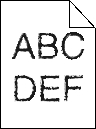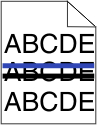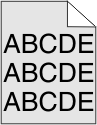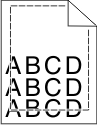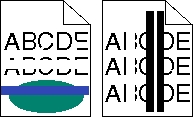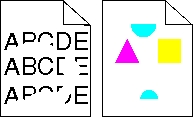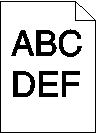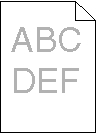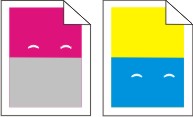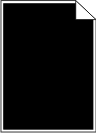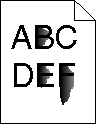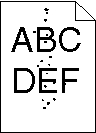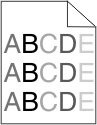Identification des problèmes de qualité d'impression
Pour identifier les problèmes de qualité d'impression, imprimez les pages de test de qualité d'impression.
Mettez l'imprimante hors tension.
Chargez du papier au format A4 ou Lettre US dans le tiroir en suivant l'orientation Bord long.
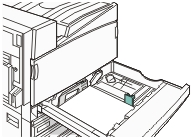
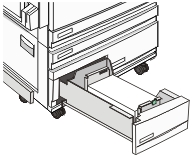
Maintenez enfoncées les touches
 et
et  du panneau de commandes pendant que vous mettez l'imprimante sous tension.
du panneau de commandes pendant que vous mettez l'imprimante sous tension.Relâchez ces touches lorsque le message apparaît.
L'imprimante effectue la séquence de tests de mise sous tension habituelle, puis s'affiche.
Appuyez sur
 jusqu'à ce que
jusqu'à ce que  s'affiche, puis appuyez sur
s'affiche, puis appuyez sur  .
.Les pages sont mises en forme. Le message s'affiche, puis les pages sont imprimées. Ce message reste affiché jusqu'à ce que toutes les pages soient imprimées.
Une fois les pages de test qualité imprimées, appuyez sur
 jusqu'à ce que
jusqu'à ce que  apparaisse, puis appuyez sur
apparaisse, puis appuyez sur  .
.